知識庫
2017-06-29
SBF1684-如何配置無線熱點功能
本文適用於以下Sophos Lab產品:
適用Sophos XG Firewall v16
本文說明如何配置無線熱點功能,請參考以下步驟操作:
1.新增無點熱點服務
2.使用熱點證件管理員產生有效證件
3.開始使用熱點服務
如需更多產品資訊,請與湛揚技術服務中心聯繫,我們將竭誠為您服務!
服務信箱:support@t-tech.com.tw
客服專線:(02)2515-1599
週一至週五 (不含國定假日) 09:00~12:30;13:30~18:00
適用Sophos XG Firewall v16
本文說明如何配置無線熱點功能,請參考以下步驟操作:
1.新增無點熱點服務
1-1.使用管理員帳號及密碼登入您的XG Firewall網頁管理介面。
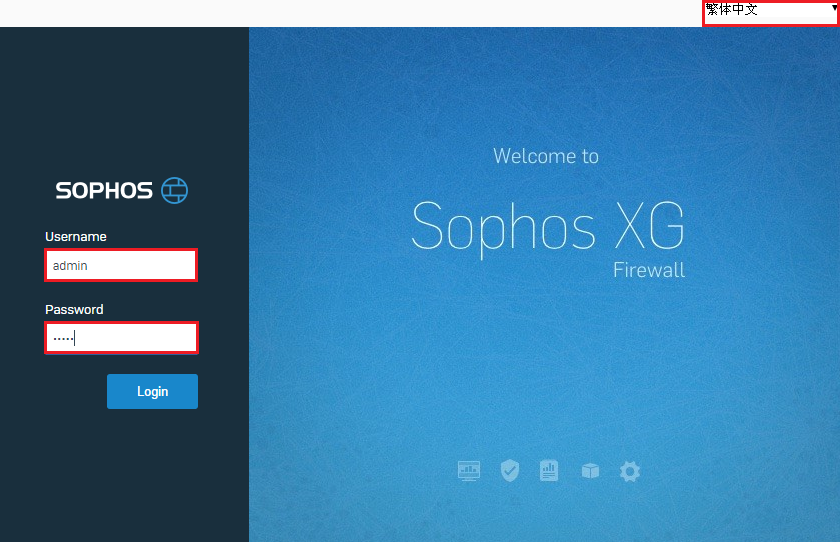
1-2.切換功能頁面至”保護” > “無線” > “熱點”,單擊”新增”按鈕。
1-3.填入”名稱”以辨識此熱點的用途。
1-4.點擊新增並選擇要套用此熱點功能的”介面”。
1-5.請依需求啟用各項防護政策。(此為非必要設定項目)
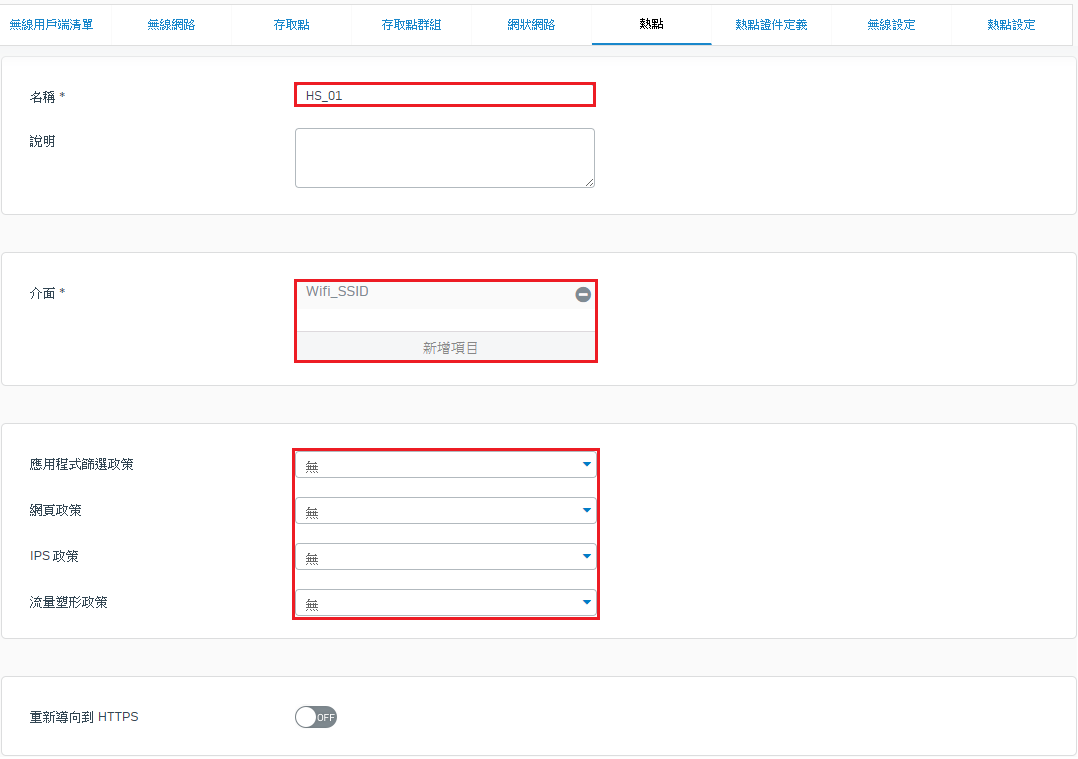
1-6.選擇”熱點類型”,本範例以”證件”驗證類型示範,可依需求選擇較為簡單的”使用條款接受”及”當日密碼”驗證類型來使用熱點功能。
1-7.點擊新增並選擇”證件定義”,可選擇預設範本”1 Day”,此預設範本內容為,有效期1天,期間不限制流量使用時間與用量,也可依需求至功能頁面”保護” > “無線” > “熱點證件定義”中新增自訂的證件範本來使用。
1-8.選擇”按證件的裝置”,此為該證件在有效期間內可同時登入的裝置數量。
1-9.點擊新增並選擇”系統管理使用者”,此為管理證件發放的管理員,該管理員可在User Portal介面中操作熱點證件發放與查看證件使用情況。
1-10.單擊”儲存”以完成無點熱點服務新增。
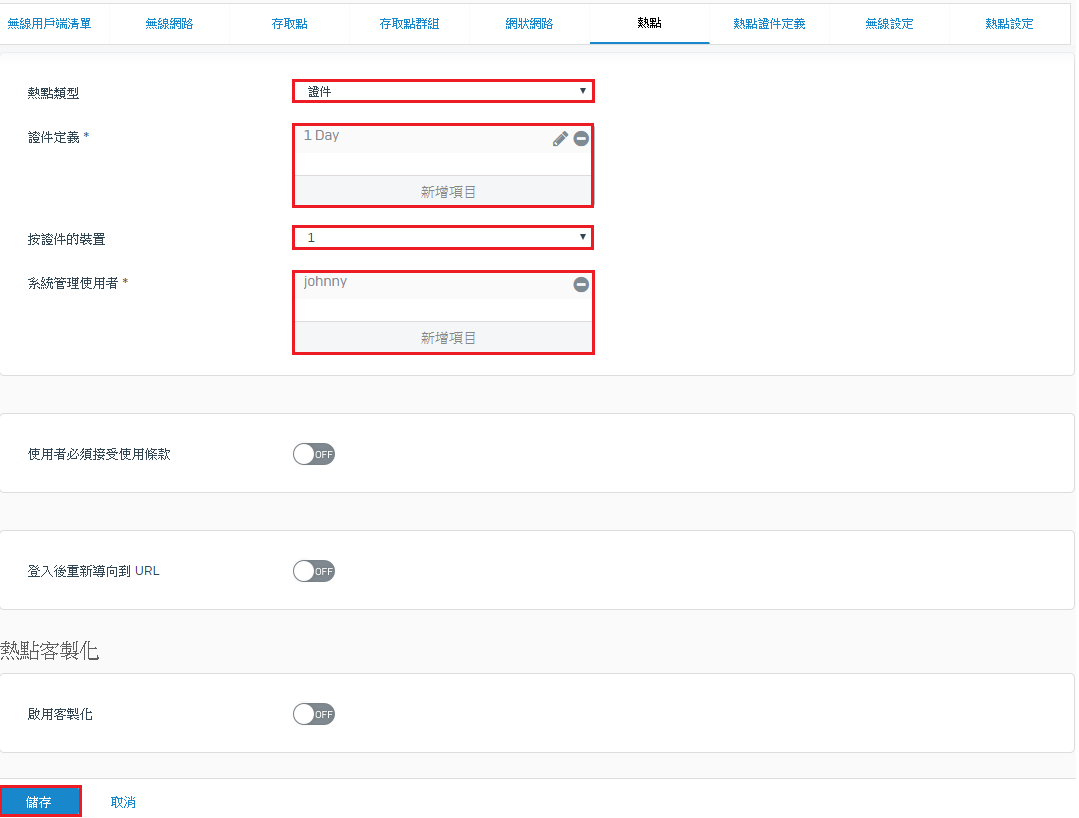
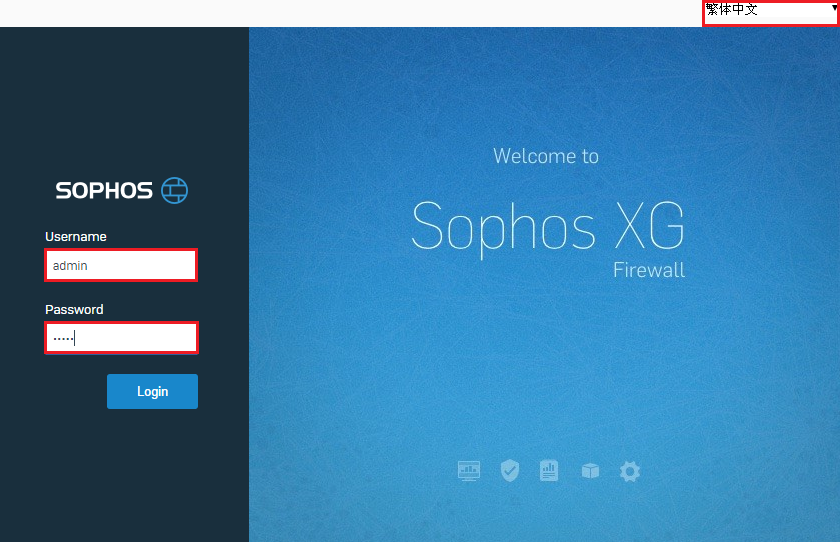
1-2.切換功能頁面至”保護” > “無線” > “熱點”,單擊”新增”按鈕。
1-3.填入”名稱”以辨識此熱點的用途。
1-4.點擊新增並選擇要套用此熱點功能的”介面”。
1-5.請依需求啟用各項防護政策。(此為非必要設定項目)
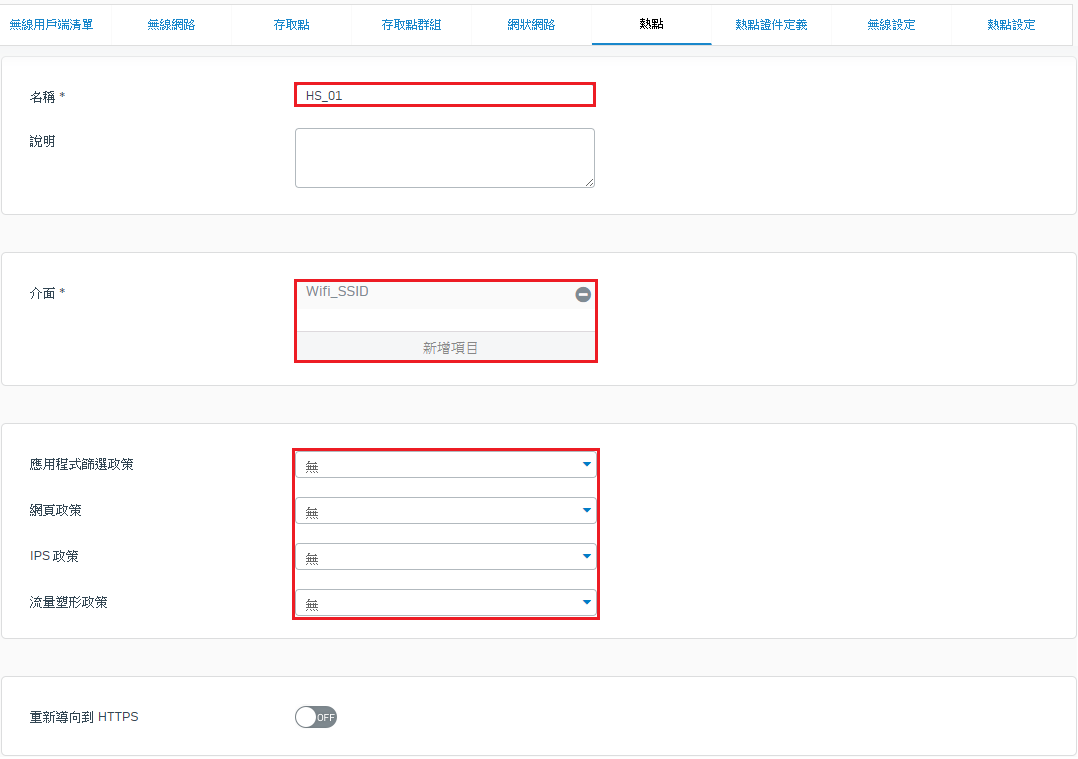
1-6.選擇”熱點類型”,本範例以”證件”驗證類型示範,可依需求選擇較為簡單的”使用條款接受”及”當日密碼”驗證類型來使用熱點功能。
1-7.點擊新增並選擇”證件定義”,可選擇預設範本”1 Day”,此預設範本內容為,有效期1天,期間不限制流量使用時間與用量,也可依需求至功能頁面”保護” > “無線” > “熱點證件定義”中新增自訂的證件範本來使用。
1-8.選擇”按證件的裝置”,此為該證件在有效期間內可同時登入的裝置數量。
1-9.點擊新增並選擇”系統管理使用者”,此為管理證件發放的管理員,該管理員可在User Portal介面中操作熱點證件發放與查看證件使用情況。
1-10.單擊”儲存”以完成無點熱點服務新增。
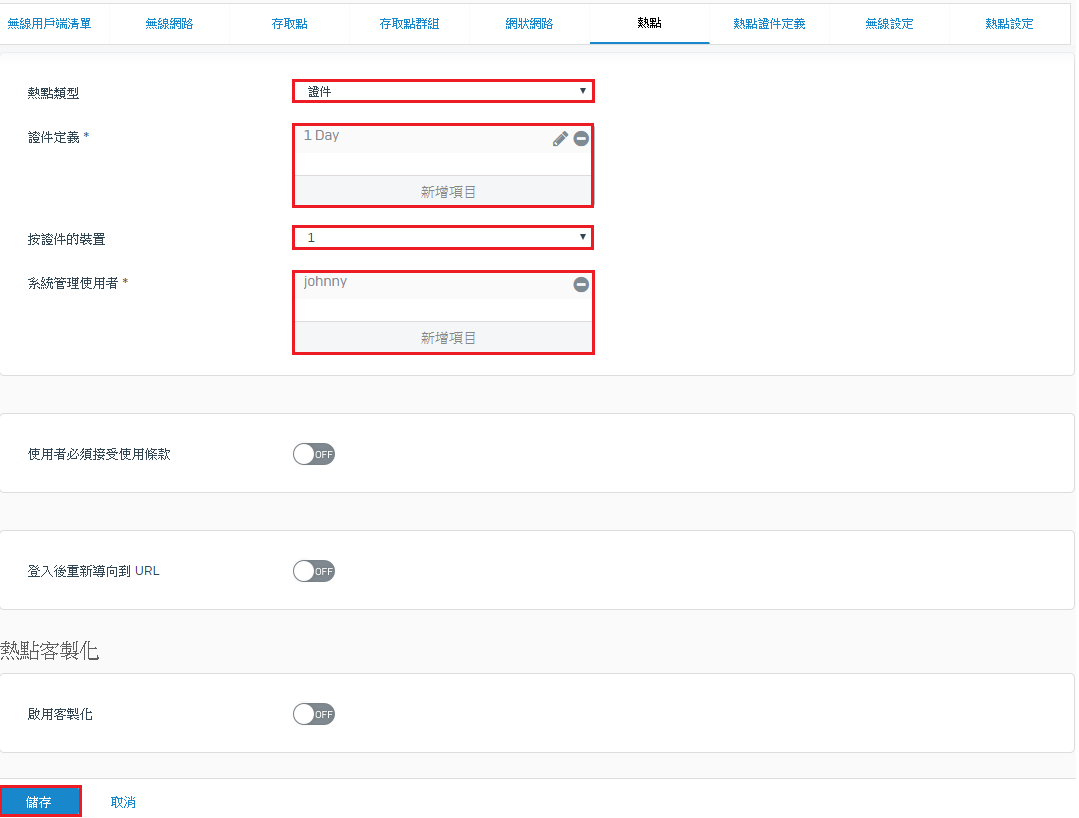
2.使用熱點證件管理員產生有效證件
2-1.使用1-9.步驟所選取的使用者帳號登入使用者入口網站介面,預設位址為https://<XG IP位址>:443。
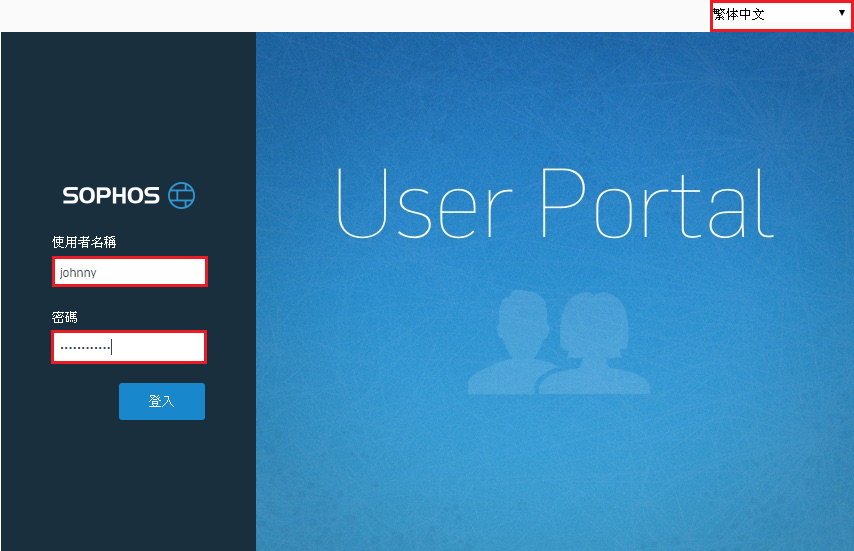
2-2.切換功能頁面至”熱點”。
2-3.選擇”熱點”為1-3.步驟所填入之熱點服務的名稱。
2-4.選擇”熱點證件定義”,此處將會例出1-7.步驟有被選取的證件定義範本。
2-5.填入”總數”,表示一次要產生出幾份證件。
2-6.依需求決定是否開啟”列印”功能,可順便產生證件的PDF檔,列印出來可供熱點用戶方便查看驗證密碼等資訊。
2-7.單擊”Create Vouchers”以產生新的有效證件。
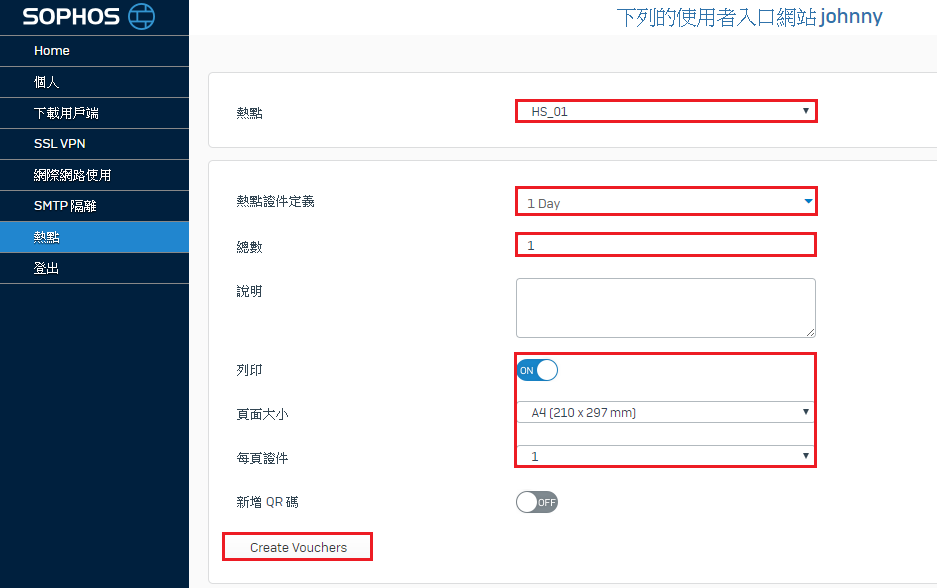
2-8.可將產生出來的證件PDF檔以列印裝置印出,交給熱點用戶使用。證件的內容可自訂為中文格式或自行編排所呈現的資訊
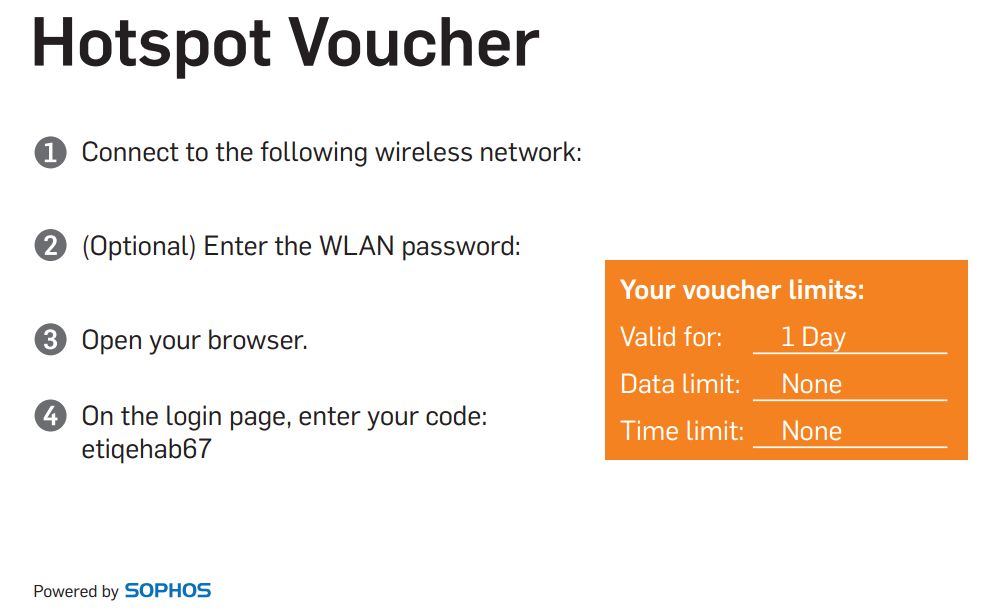
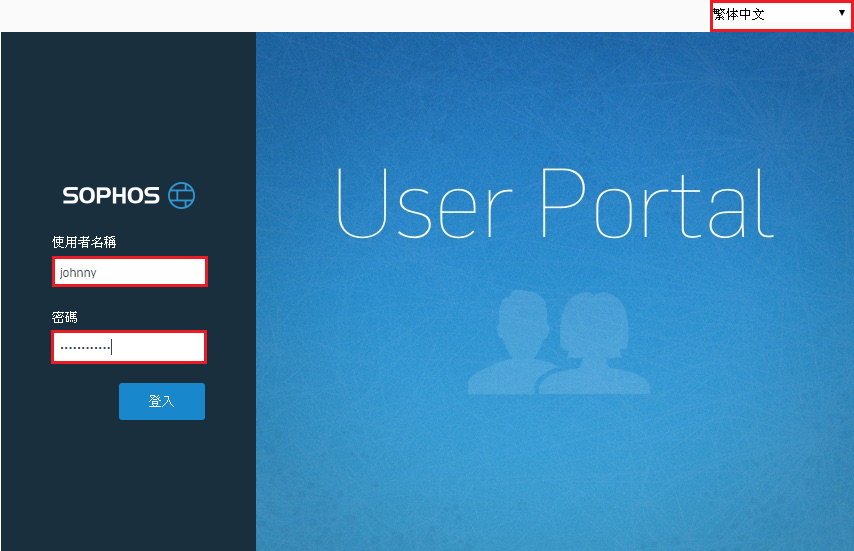
2-2.切換功能頁面至”熱點”。
2-3.選擇”熱點”為1-3.步驟所填入之熱點服務的名稱。
2-4.選擇”熱點證件定義”,此處將會例出1-7.步驟有被選取的證件定義範本。
2-5.填入”總數”,表示一次要產生出幾份證件。
2-6.依需求決定是否開啟”列印”功能,可順便產生證件的PDF檔,列印出來可供熱點用戶方便查看驗證密碼等資訊。
2-7.單擊”Create Vouchers”以產生新的有效證件。
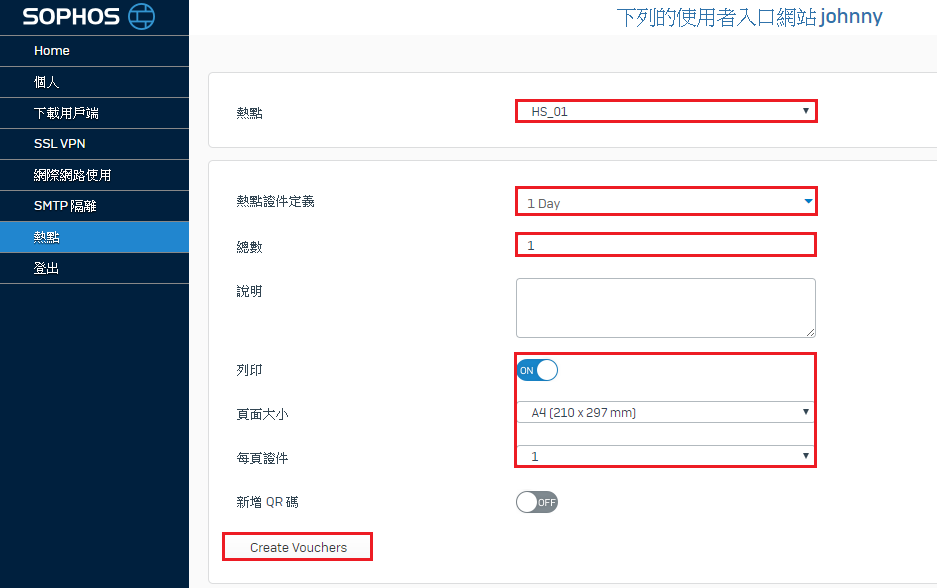
2-8.可將產生出來的證件PDF檔以列印裝置印出,交給熱點用戶使用。證件的內容可自訂為中文格式或自行編排所呈現的資訊
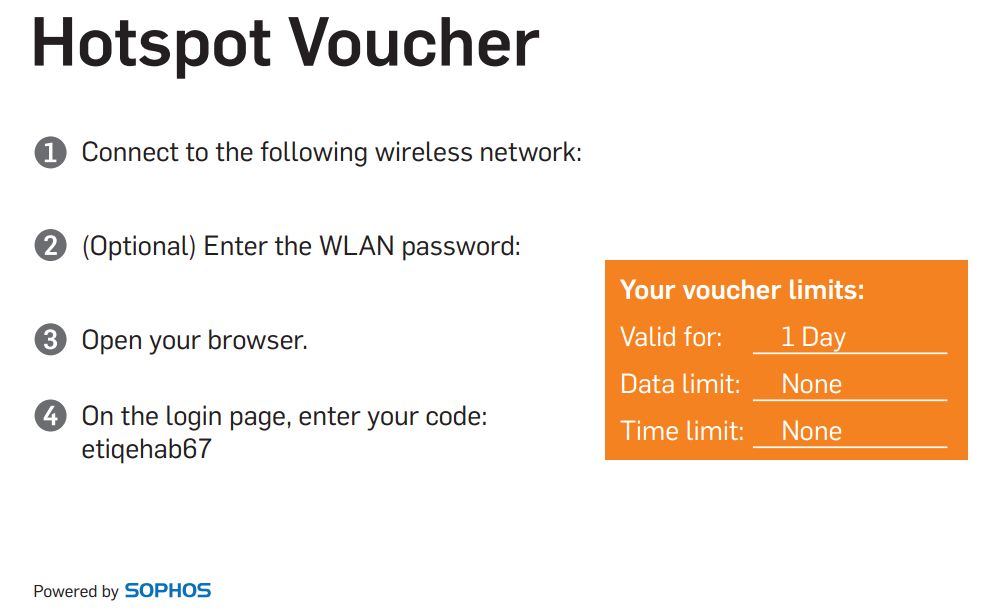
3.開始使用熱點服務
3-1.當用戶的裝置連上1-4.步驟所選取的介面網路後,以瀏覽器存取Internet時會顯示熱點服務驗證的畫面。此驗證登入畫面可自訂為中文格式
3-2.於”Enter your code”欄位中,輸入2-8.步驟所產生證件上顯示的密碼。
3-3.點擊”Login”按鈕後,用戶的裝置即可開始使用Internet網路服務。
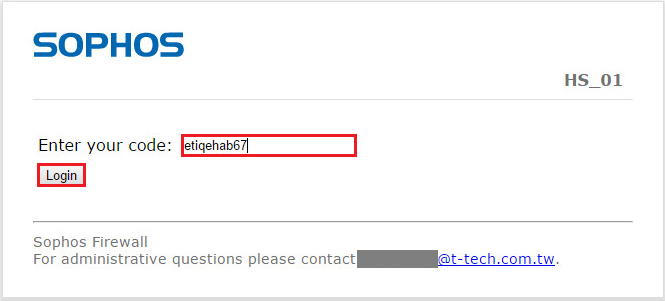
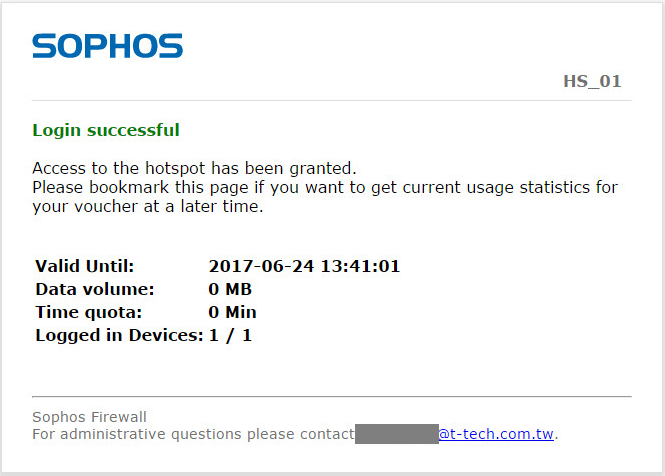
3-2.於”Enter your code”欄位中,輸入2-8.步驟所產生證件上顯示的密碼。
3-3.點擊”Login”按鈕後,用戶的裝置即可開始使用Internet網路服務。
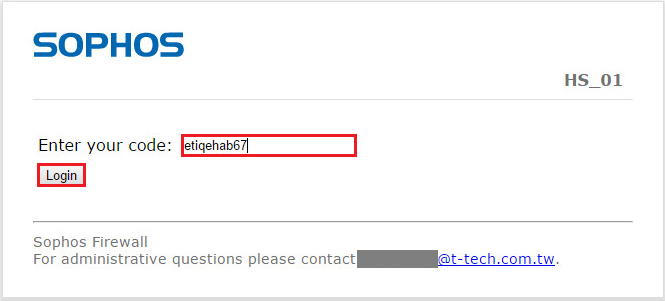
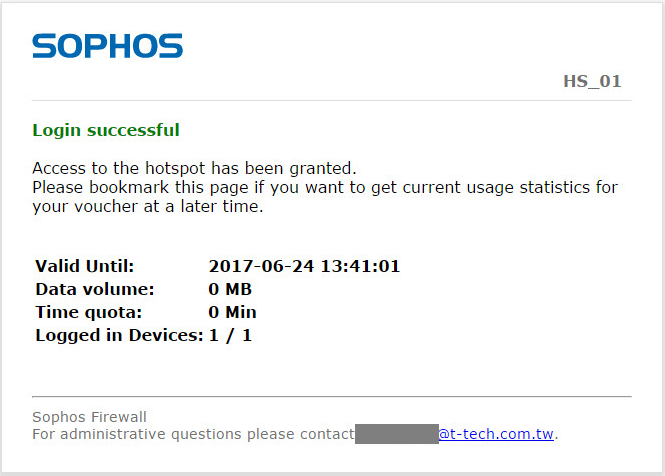
如需更多產品資訊,請與湛揚技術服務中心聯繫,我們將竭誠為您服務!
服務信箱:support@t-tech.com.tw
客服專線:(02)2515-1599
週一至週五 (不含國定假日) 09:00~12:30;13:30~18:00





